Arduino - Bewegungssensor - Piezo-Summer
Wir werden lernen, wie man Arduino verwendet, um den Piezo-Buzzer zu steuern, wenn der HC-SR501-Bewegungssensor Bewegung erkennt. Im Detail:
- Wenn eine Bewegung erkannt wird, wird ein Ton erzeugt.
- Wenn keine Bewegung erkannt wird, wird kein Ton erzeugt.
- Wenn eine Bewegung erkannt wird, wird die Melodie des Liedes gespielt.
Erforderliche Hardware
Oder Sie können die folgenden Kits kaufen:
| 1 | × | DIYables STEM V3 Starter-Kit (Arduino enthalten) | |
| 1 | × | DIYables Sensor-Kit (30 Sensoren/Displays) | |
| 1 | × | DIYables Sensor-Kit (18 Sensoren/Displays) |
Über Piezo-Buzzer und Bewegungssensor
Wenn Sie nichts über Piezo-Buzzer und Bewegungsmelder wissen (Pinbelegung, Funktionsweise, Programmierung ...), informieren Sie sich in den folgenden Tutorials darüber:
Bitte beachten Sie, dass dieses Tutorial einen 3-5V-Buzzer verwendet, aber Sie können es für einen 12V-Buzzer anpassen. Sie können sich über Arduino - Buzzer-Tutorial informieren.
Verdrahtungsdiagramm
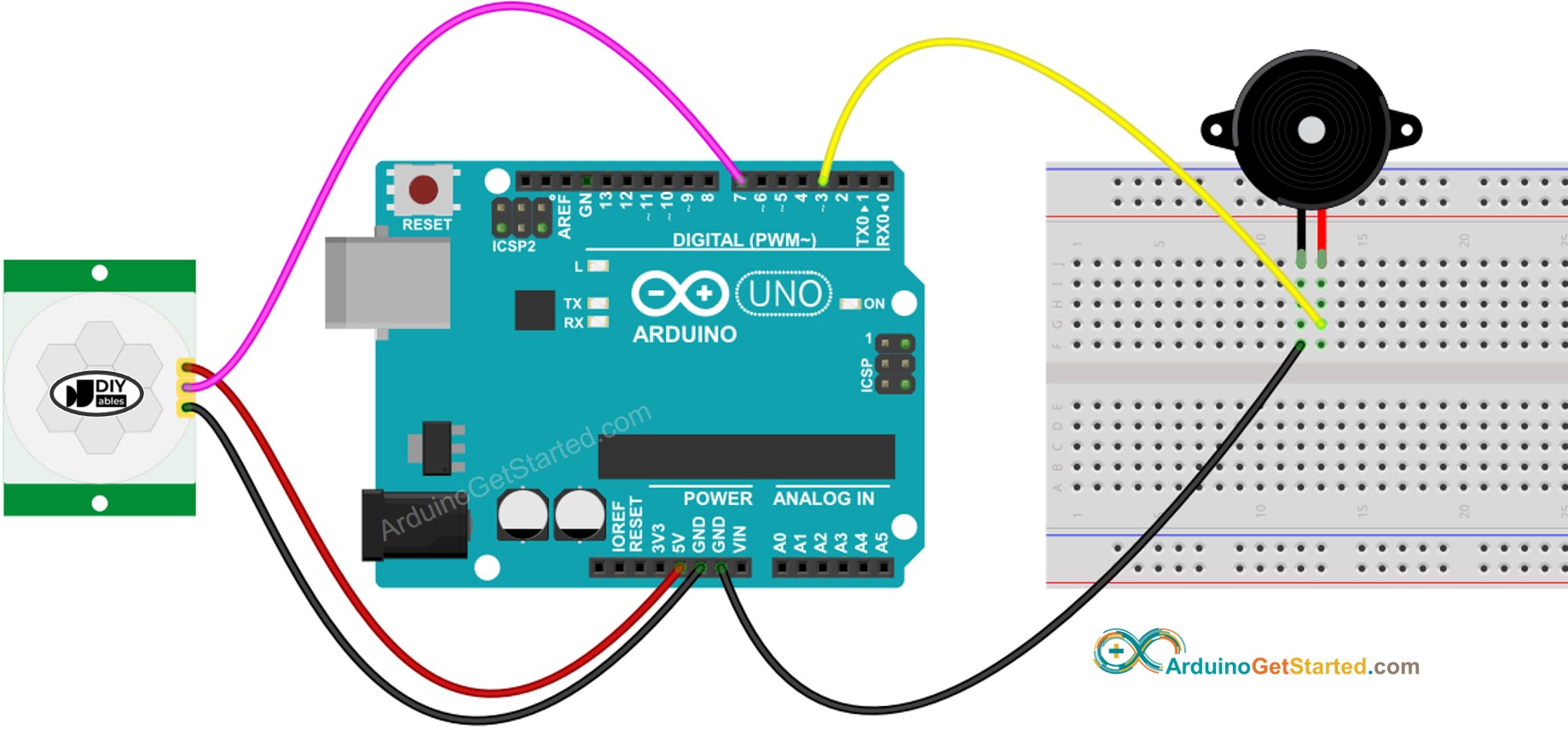
Dieses Bild wurde mit Fritzing erstellt. Klicken Sie, um das Bild zu vergrößern.
Ersteinrichtung
| Time Delay Adjuster | Screw it in anti-clockwise direction fully. |
| Detection Range Adjuster | Screw it in clockwise direction fully. |
| Repeat Trigger Selector | Put jumper as shown on the image. |

Arduino-Code - Einfacher Ton
Schnelle Schritte
- Verbinden Sie Arduino über ein USB-Kabel mit dem PC
- Öffnen Sie die Arduino-IDE, wählen Sie das richtige Board und den richtigen Port aus
- Kopieren Sie den obigen Code und öffnen Sie ihn in der Arduino-IDE
- Klicken Sie auf die Hochladen-Schaltfläche in der Arduino-IDE, um den Code auf den Arduino hochzuladen
- Bewegen Sie Ihre Hand vor dem Sensor
- Hören Sie den Ton des Piezo-Buzzers
Code-Erklärung
Lies die Zeilen-für-Zeile-Erklärung in den Kommentarzeilen des Quellcodes!
Arduino-Code - Melodie
Schnelle Schritte
- Kopieren Sie den obigen Code und öffnen Sie ihn mit der Arduino-IDE
- Erstellen Sie die pitches.h Datei in der Arduino-IDE durch:
- Klicken Sie entweder auf die Schaltfläche direkt unter dem Symbol des seriellen Monitors und wählen Sie New Tab, oder verwenden Sie die Tasten Ctrl+Shift+N.
- Geben Sie den Dateinamen pitches.h ein und klicken Sie auf die OK-Schaltfläche
- Kopieren Sie den untenstehenden Code und fügen Sie ihn in die erstellte pitches.h Datei ein.
- Klicke in der Arduino-IDE auf die Hochladen-Schaltfläche, um Code auf Arduino hochzuladen
- Bewege deine Hand vor dem Sensor
- Höre dir die Melodie des Piezo-Buzzers an


Code-Erklärung
Lies die zeilenweise Erklärung in den Kommentarzeilen des Quellcodes!
※ Notiz:
Der obige Code verwendet die Funktion delay(). Dies blockiert anderen Code während der Wiedergabe der Melodie. Um zu vermeiden, dass anderer Code blockiert wird, verwenden Sie stattdessen die ezBuzzer Bibliothek. Diese Bibliothek ist darauf ausgelegt, den Summer piepen zu lassen oder eine Melodie abzuspielen, ohne dass anderer Code blockiert wird.
Video Tutorial
Wir erwägen die Erstellung von Video-Tutorials. Wenn Sie Video-Tutorials für wichtig halten, abonnieren Sie bitte unseren YouTube-Kanal , um uns zu motivieren, die Videos zu erstellen.
